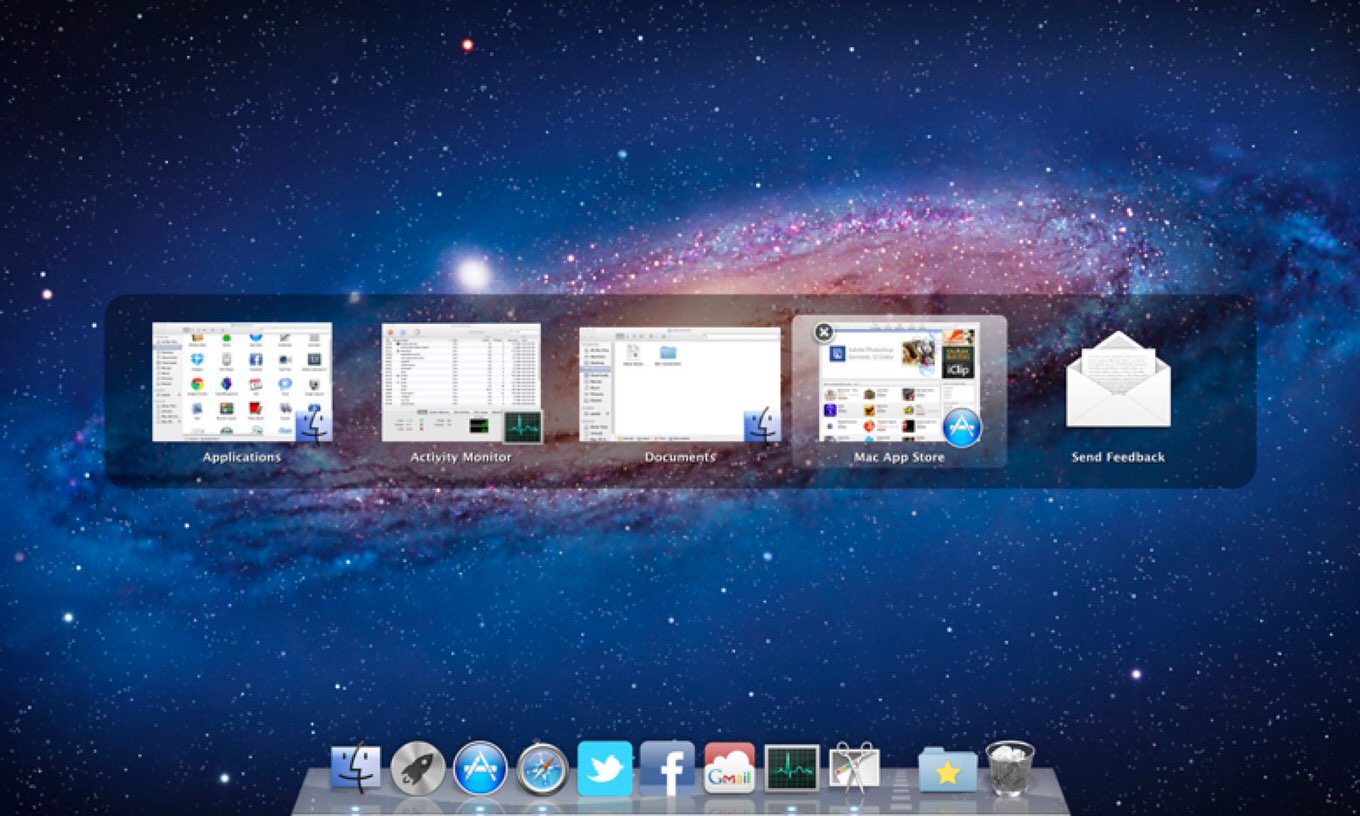
Macでアプリケーション切り替えを行うショートカット「Command + tab」の機能を拡張し、「ウィンドウ切り替え」を行うことができるアプリ「HyperSwitch」を久しぶりに導入してみたところ、やっぱり快適でした。これは是非使ってみるべき!
「Command + Tab」で「ウィンドウ切り替え」が可能になるアプリ
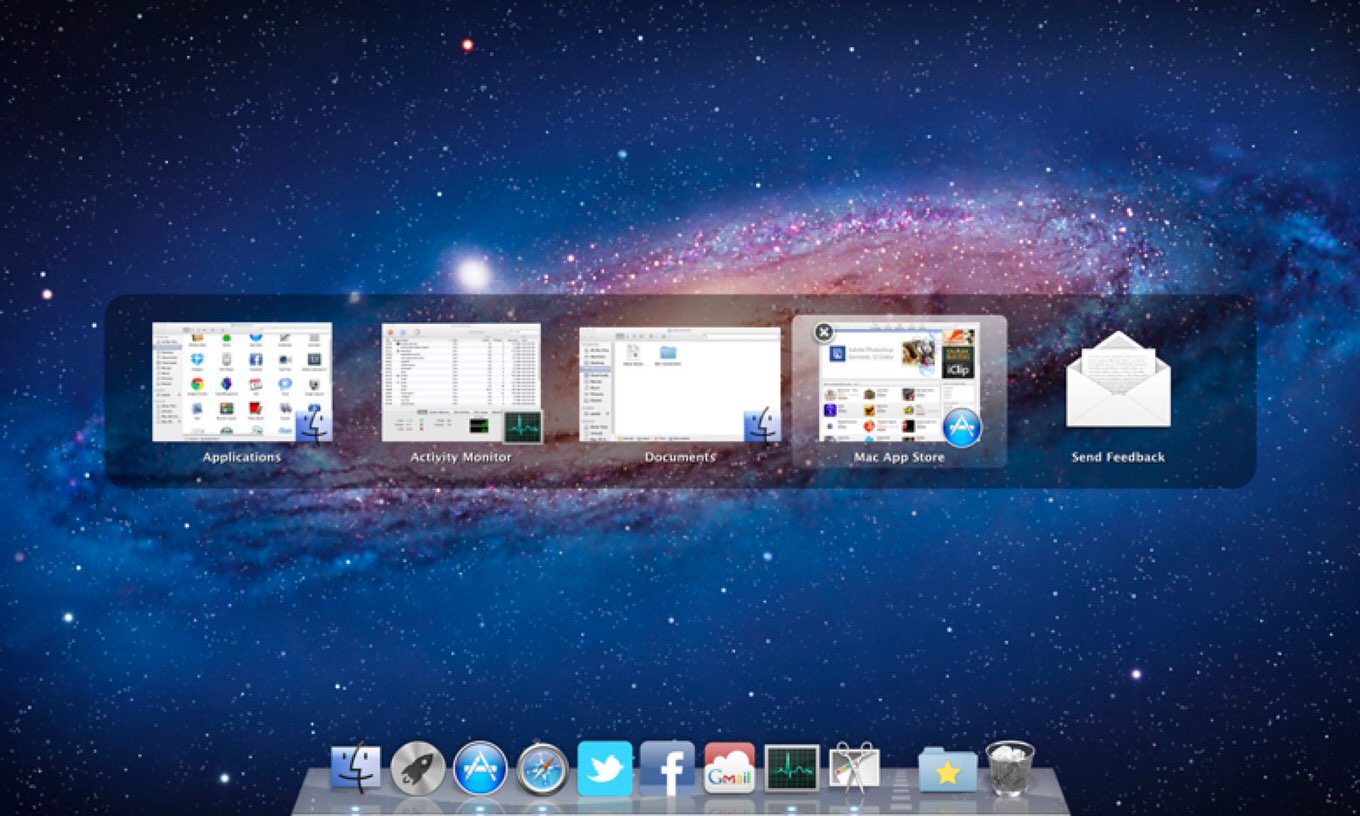
Macでは「Command + Tab」でアプリケーション切り替えを行うことができますが、ウィンドウ切り替えをすることができません。これがすこし不便。
長年Macを使っているユーザーには定番のアプリ「HyperSwitch」を使えば、「Command + Tab」でウィンドウ切り替えに対応することができます。ちょっとしたことですが、これがなかなか便利。
Windowsでは「Alt + Tab」でウィンドウ切り替えができるので、Windows → Macと乗り換えてきた人には不満が出やすいポイントでした。でも「HyperSwitch」をインストールすれば不満は解消です。
「ウィンドウ切り替え」に変更するだけでなく、「アプリケーション切り替え」を拡張する表示にも変更可能
「HyperSwitch」をインストールし、「Command + Tab」でアプリケーション切り替えを行おうとすると、以下の画像のように「ウィンドウ切り替え」に変更されています。
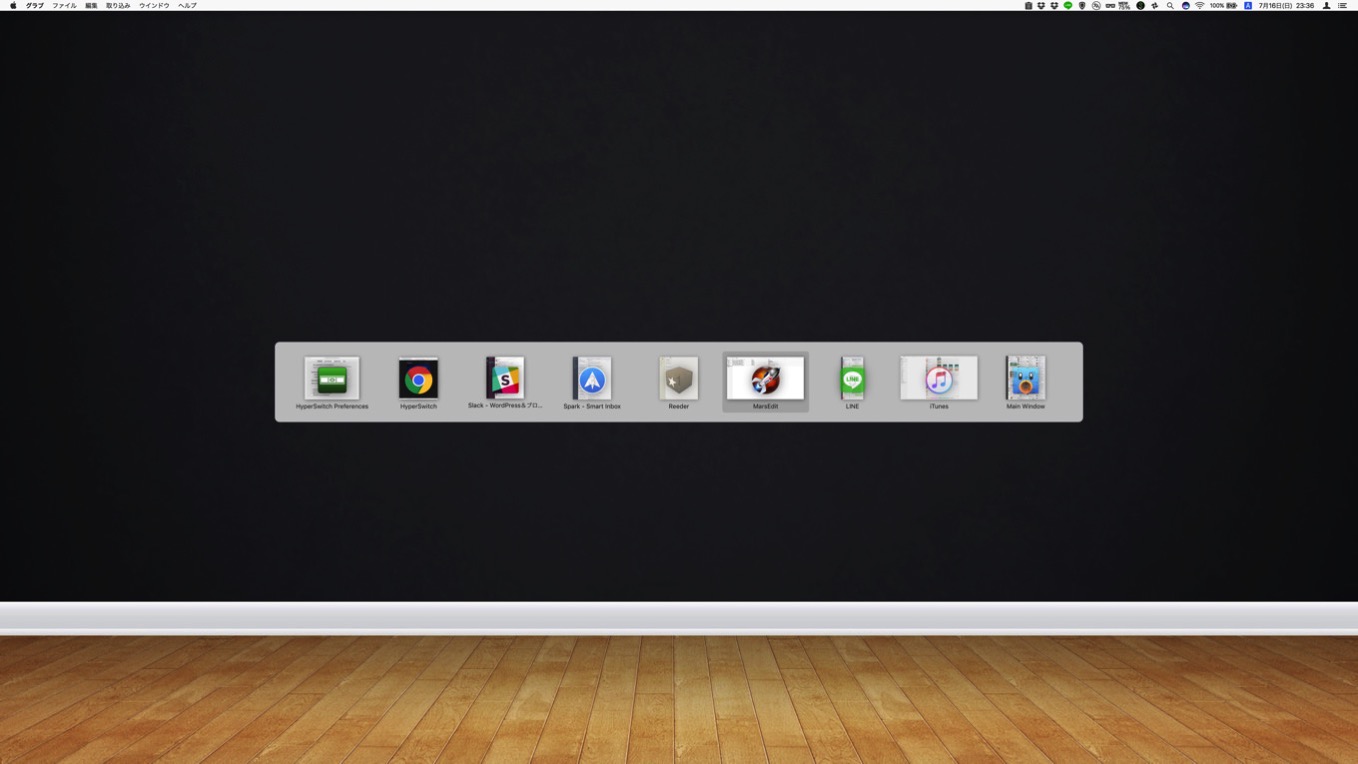
また「HyperSwitch」の設定を変更することで、従来の「Command + Tab」と同じようにアプリケーション切り替えを表示しながらも、アプリアイコン下に開いているウィンドウをプレビューするという表示も可能。
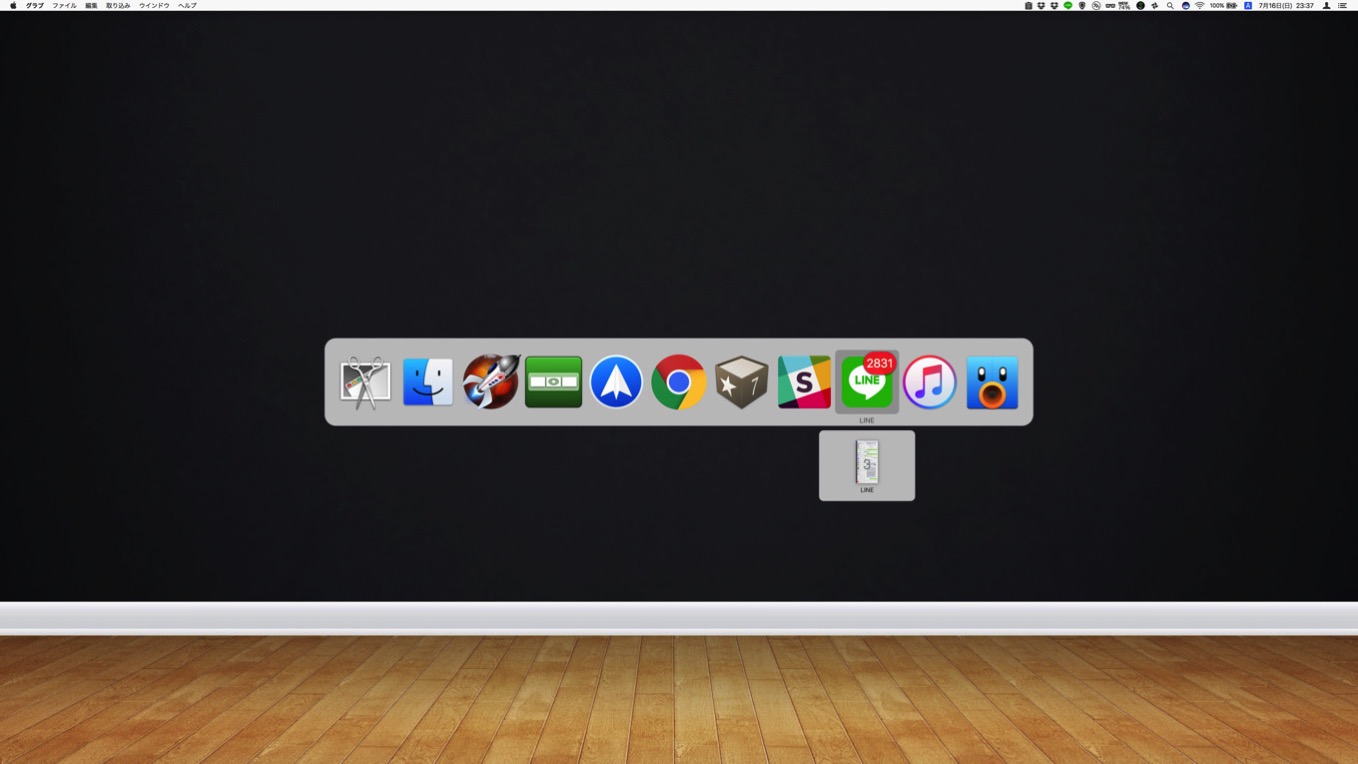
「HyperSwitch」の設定画面から変更することができる主な項目が以下。「Activate the window switcher for」という項目で「all windows」にチェックを入れると全てのウィンドウが切り替えの選択対象に。チェックを外しておけば、従来のアプリケーション切り替えと同じ見た目が拡張された状態になります。
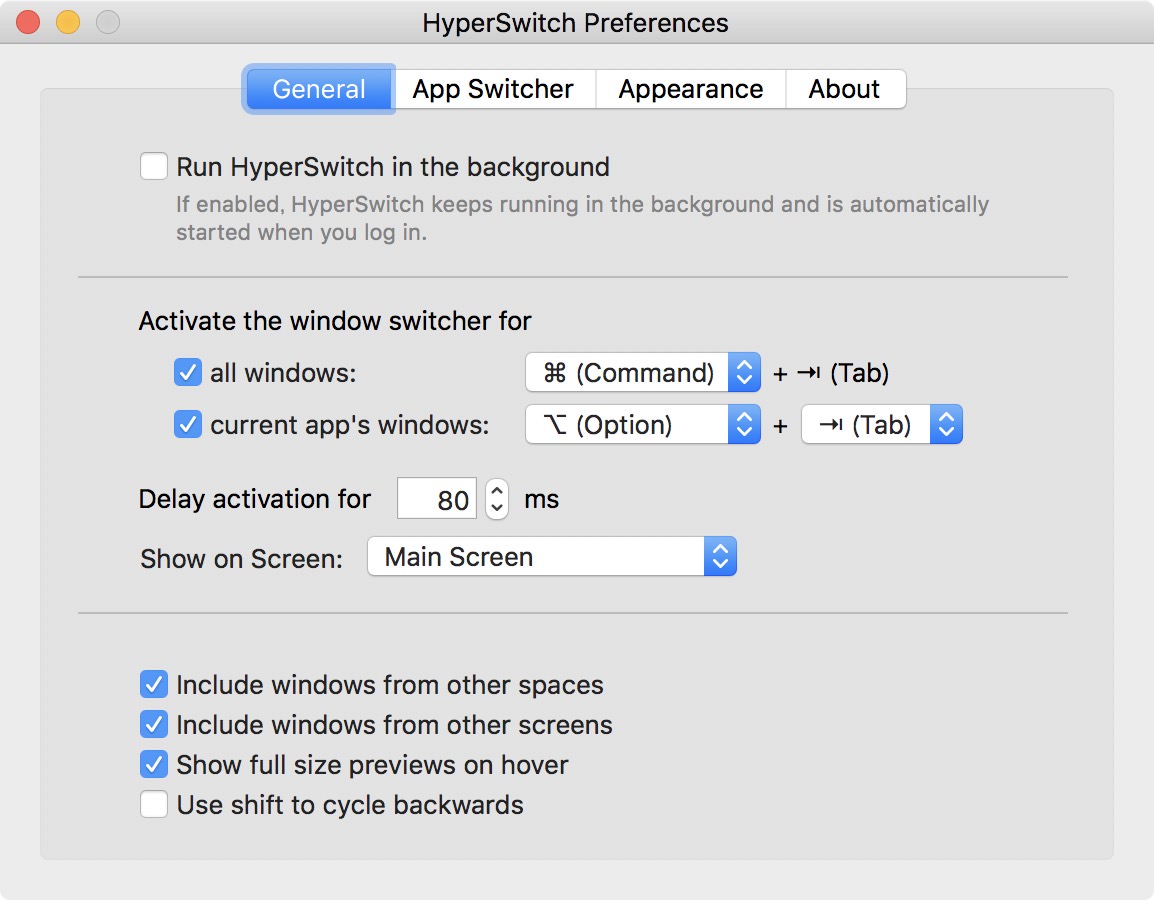
複数のスペース(仮想デスクトップ)、複数のディスプレイを使っている人は、設定画面下部の「Include windows frome other spaces」「Include windows from other screens」にチェックを入れておけば、全てのスペース、全てのディスプレイを切り替え対象にすることができます。
「current app's windows」は、「選択されているアプリケーション内のウィンドウ切り替え」を行うショートカットについての設定です。
Macの痒いところに手が届く便利なアプリ「HyperSwitch」。現在提供されているのは「Beta版」のため無料で利用することが可能。macOS Sierra(10.12.5)で利用していますが、特に不具合は起こっていません。
興味のあるかたは是非お試しください!
HyperSwitchのダウンロードはこちら